Como ativar a ferramenta de captura de tela no Google Chrome
Você pode ativar a ferramenta Captura de tela no Google Chrome. Ele aparecerá no menu "Compartilhar" na barra de endereço. A ferramenta permite capturar uma área definida pelo usuário do site aberto na aba atual.
Propaganda
A ferramenta Screenshot no Chrome é algo que já deve ser familiar para os usuários do Edge. Este último inclui "Web Capture", também um screenshoter embutido. No entanto, no Chrome, a ferramenta está oculta e não está disponível por padrão no momento da redação deste artigo.
Em termos de recursos, é muito básico, pois é um trabalho em andamento. Permite apenas selecionar uma área para capturar. Ele irá colocá-lo diretamente na área de transferência sem aviso ou notificação. Além disso, você pode salvar a captura como uma imagem PNG. Há também um editor/anotador básico, mas atualmente é um mockup de interface do usuário que não faz nada.
Se você decidiu experimentá-lo, veja como adicioná-lo ao menu da página "Compartilhar".
Ativar a ferramenta de captura de tela do Chrome
Para ativar a Ferramenta de captura de tela no Google Chrome, faça o seguinte.
- Abra uma nova guia no Google Chrome.
- Digite ou copie e cole
chrome://flags/#sharing-desktop-screenshotsna barra de endereços. - Agora, selecionado "Habilitado" no menu suspenso à direita do Capturas de tela da área de trabalho opção.

- Reinicie o navegador Chrome usando o botão abaixo da lista de opções.
Você terminou. Você ativou com sucesso o recurso Capturas de tela. Veja como você pode usá-lo.
Usando a ferramenta Captura de tela
Abra qualquer site em uma guia. Agora, clique no botão "Compartilhar" que aparece ao lado do URL na barra de endereço. Veja a imagem abaixo.

No menu, você verá uma nova entrada "Captura de tela". Clicar nele iniciará a ferramenta de seleção de área. Depois de selecionar uma área na página, ela será copiada instantaneamente para a área de transferência e aparecerá como uma miniatura de visualização no canto superior direito da janela do Chrome.

Lá, você também encontrará o "Download" botão que salva sua captura de tela como uma imagem PNG.
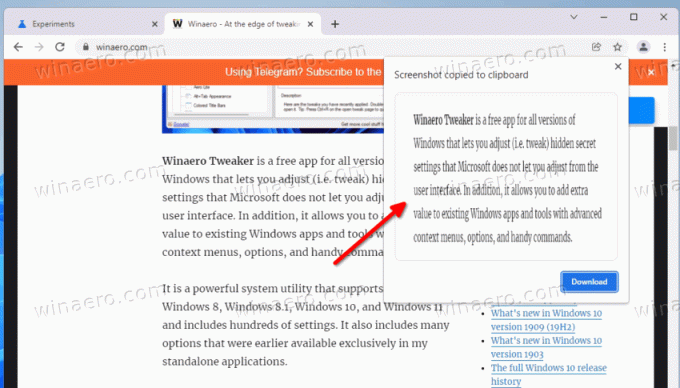
Lembre-se de que a Ferramenta de captura de tela no Google Chrome é um trabalho em andamento, portanto, pode mudar com o tempo e obter recursos extras. Eventualmente, ele se tornará acessível por padrão, portanto, você não precisará habilitá-lo com um sinalizador.
A ferramenta de captura de tela não é o único recurso em que o Google está trabalhando. Há um novo indicador de download que em breve atingirá o ramo estável do navegador.


